CM/Forms
Einführung in CM/Forms
CM/Forms ist ein ConSol CM-Add-on, mit dem Sie Webformulare erstellen können. Webformulare können von nicht registrierten Benutzern ausgefüllt werden, d. h. von Benutzern, die sich nicht angemeldet haben oder Benutzern, die noch nicht im Web Client oder CM/Track erstellt wurden.
Zweck und Verwendung
Ein Webformular besteht aus zwei Teilen: dem Formular selber, das die allgemeine Konfiguration und die Formularfelder enthält, und einem Skript, mit dem die übermittelten Daten verarbeitet werden. Dies kann entweder ein Webhook-Skript sein, das zusammen mit einem Webhook verwendet wird, oder ein Task-Skript, das eingesetzt wird, wenn die Übermittlungen in der ConSol CM-Datenbank aufgezeichnet werden.
Webformulare können für verschiedene Anwendungsfälle nützlich sein:
- Anmeldeformulare: Erstellen Sie ein Webformular, mit dem sich Ihre Benutzer selber bei CM/Track registrieren können.
- Feedback-Formulare: Sammeln Sie Feedback von Ihren Kunden und verbinden Sie dieses direkt mit einem Vorgang.
- Bewerbungsformulare Erstellen Sie ein Formular, in das Bewerber ihre Daten eingeben und einen Lebenslauf hochladen können.
- Assistenten für die Vorgangserstellung: Stellen Sie einen Assistenten zur Verfügung, der den Benutzer durch den Prozess der Vorgangserstellung leitet.
Verfügbare Einstellungen für Webformulare
Grundlegende Formulardaten
Die grundlegenden Formulardaten werden im Tab Einstellungen angezeigt:
- Name / Titel: Pflichtangabe. Der interne Name für das Webformular; wird auch im Attribut
titledes veröffentlichten Formulars verwendet, um die Zugänglichkeit für Screenreader zu verbessern. - Öffentlicher Name in der URL: Optional. Der öffentliche Name für das Webformular. Sie können auf Erzeugen klicken, um das Feld mit einer eindeutigen Zeichenfolge, die aus zufällig gewählten Zeichen besteht, zu füllen. Wenn das Formular auf der ConSol CM-Instanz veröffentlicht wird, ist der öffentliche Name Teil der URL, über die der Zugriff auf das Webformular erfolgt.
- Webhook: Optional. Der Webhook, der benachrichtigt wird, wenn ein Benutzer ein Formular übermittelt. Siehe Datenverarbeitung. Es gibt zwei Optionen:
- ConSol CM-Webhook: Wählen Sie den Webhooks aus.
- Externer Webhook: Geben Sie die komplette URL des Webhooks ein.
- Sprache: Optional. Wählen Sie die Sprache des Formulars aus. Sie wird automatisch in das richtige Kürzel, wie en oder de, konvertiert und als
lang-Attribut im veröffentlichten Formular verwendet. - Art der Veröffentlichung: Pflichtfeld. Legt fest, wie das Webformular verfügbar gemacht wird. Siehe Veröffentlichen eines Webformulars. Mögliche Werte sind:
- Keine: Veraltet, nur noch für bestehende Formulare verwendet. Client-Abfragen zum Formular sind nicht möglich.
- CM: Das Formular wird auf der ConSol CM-Instanz veröffentlicht. Die URL ist:
<CM-Server>/cm-client/cf/<öffentlicher Name>. Es kann in einem iFrame verwendet werden. - Eigenständig: Das Formular wird auf seiner eigenen Instanz veröffentlicht. Dafür ist eine externe Client-Applikation nötig, die das Formular verwaltet. Es kann kein iFrame verwendet werden.
- Vollständig: Das Formular wird auf der ConSol CM-Instanz veröffentlicht und kann gleichzeitig auf seiner eigenen Instanz veröffentlicht werden. Dies ist die Kombination der Veröffentlichungsarten CM und OWN.
- Bedingungsskript: Optional. Wählen Sie ein Skript des Typs Bedingung für Webformular. Das Skript prüft, ob das Formular vom Client verwendet werden kann. Es wird bei GET- und POST-Abfragen ausgeführt. Das Skript muss die Antwort „200“ zurückgeben, damit das Formular angezeigt wird. Die folgenden Variablen sind im Skript verfügbar:
remoteIp: IP-Adresse des Clients, der das Formular anfordertformName: Name des FormularsformPublicName: Öffentlicher Name des Formulars
- Aufzeichnung der Übermittlung: Optional. Wählen Sie diese Option, wenn die Daten, die mit dem Webformular übermittelt werden, in der ConSol CM-Datenbanktabelle
cmas_custom_form_submissiongespeichert werden sollen. Damit können die Benutzereingaben verfolgt und Eingaben im Batch verarbeitet werden, z. B. mit einem Task. Siehe Datenverarbeitung.
Formulardesign
Der Tab Formular enthält das entworfene Formular. Für das Design des Formulars wird die Bibliothek form.io eingesetzt. Die verfügbaren Komponenten des Formulars werden auf der linken Seite dargestellt und das Formular selber auf der rechten Seite.
In der Einstellung Formularlayout legen Sie die Grundstruktur des Formulars fest:
- Formular: Verwenden Sie diese Option, wenn das Webformular eine Seite haben soll.
- Assistent: Verwenden Sie diese Option, wenn das Webformular mehrere Seiten haben soll.
Sie können die gewünschte Komponente mit Drag-and-Drop in das Formular auf der rechten Seite ziehen. Der Konfigurationsdialog für die Komponente wird automatisch geöffnet, siehe Feinjustieren eines Webformulars.
Weitere Informationen finden Sie in der offiziellen Dokumentation der Bibliothek form.io.
Datenverarbeitung
Es gibt zwei Optionen für die Verarbeitung der mit dem Webformular übermittelten Daten:
- Webhook: Bedingung: Es ist ein Webhook für das Webformular konfiguriert.
- Die übermittelten Daten werden über den Webhook an ConSol CM gesendet.
- Das Webhook-Skript verarbeitet die Daten.
- Die Daten werden in der ConSol CM-Datenbank gespeichert, z. B. in einem Vorgang oder Kontakt.
Sie müssen den Namen des Webhooks im Feld Webhook im Tab Einstellungen eingeben, siehe Grundlegende Formulardaten.
Wenn das Webformular auf derselben Instanz wie ConSol CM (Veröffentlichungsart CM) veröffentlicht wird, muss die IP der ConSol CM-Instanz für den Webhook zugelassen sein. Der Webhook muss über eine IP-Adresse abgesichert sein. Die Verwendung von Secret Token ist für CM/Forms nicht möglich. Weitere Informationen zur Erstellung von Webhooks finden Sie in Webhooks.
- Datenbank
- Die übermittelten Daten werden direkt in der ConSol CM-Datenbank in der Tabelle
cmas_custom_form_submissiongespeichert. - Die Daten werden zu einem späteren Zeitpunkt verarbeitet, zum Beispiel in einem Task-Skript, das regelmäßig ausgeführt wird.
- Die übermittelten Daten werden direkt in der ConSol CM-Datenbank in der Tabelle
Sie müssen die Checkbox Aufzeichnung der Übermittlung im Tab Einstellungen markieren, siehe Grundlegende Formulardaten, und ein Task-Skript für die Datenverarbeitung erstellen, siehe Erstellen eines Task-Skripts.
Die folgende Abbildung zeigt die Datenverarbeitung mit einem Webhook (blauer Datenfluss) und Aufzeichnung der Übermittlung (gelber Datenfluss).
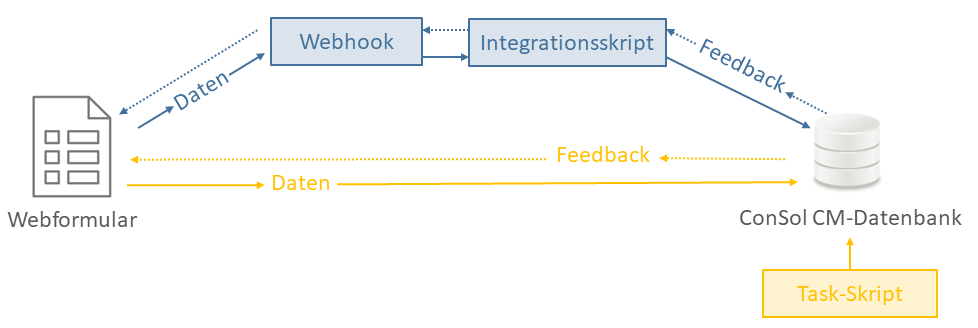
Es ist möglich, für ein Webformular sowohl die Aufzeichnung der Übermittlung als auch den Webhook zu verwenden. Die Annahme der Übermittlung hängt von der ausgewählten Option ab:
- Aufzeichnung der Übermittlung + Webhook: Die Übermittlung wird akzeptiert, wenn der Webhook 200 zurückgibt. Andernfalls erhält der Benutzer, der das Webformular abgesendet hat, eine Fehlermeldung. Die Übermittlung wird aber auch dann in der Datenbank gespeichert, wenn der Webhook einen Fehler zurückgibt.
- Nur Webhook: Die Übermittlung wird akzeptiert, wenn der Webhook 200 zurückgibt. Andernfalls erhält der übermittelnde Benutzer eine Fehlermeldung.
- Nur Aufzeichnung der Übermittlung: Die Übermittlung wird akzeptiert, wenn die Daten in der Datenbank gespeichert sind.
Wenn nur die Aufzeichnung der Übermittlung verwendet wird, wird das Webformular nicht über das Ergebnis der Verarbeitung durch das Task-Skript informiert, d. h. der Benutzer, der das Webformular abgesendet hat, weiß nicht, ob die Verarbeitung seiner Anfrage erfolgreich war.
Veröffentlichen eines Webformulars
Abhängig von der im Tab Einstellungen ausgewählten Art der Veröffentlichung, siehe Grundlegende Formulardaten, und dem gewünschten Einsatz des Webformulars sind unterschiedliche Optionen zur Bereitstellung des Webformulars verfügbar.
Häufige Anwendungsfälle sind:
- Art der Veröffentlichung CM, interne Verwendung innerhalb des Unternehmens
- Art der Veröffentlichung CM, Webformular wird über eine von ConSol CM bereitgestellte URL zur Verfügung gestellt, externer Zugriff möglich
- Art der Veröffentlichung CM, über iFrame in eine Website eingebettetes Webformular, externer Zugriff möglich
- Art der Veröffentlichung Eigenständig, über eine eigens entwickelte Applikation bereitgestelltes Webformular, externer Zugriff möglich
Die folgende Abbildung zeigt ein typisches Setup für den dritten Anwendungsfall (Veröffentlichung eines in eine Website eingebetteten Webformulars für den externen Zugriff).
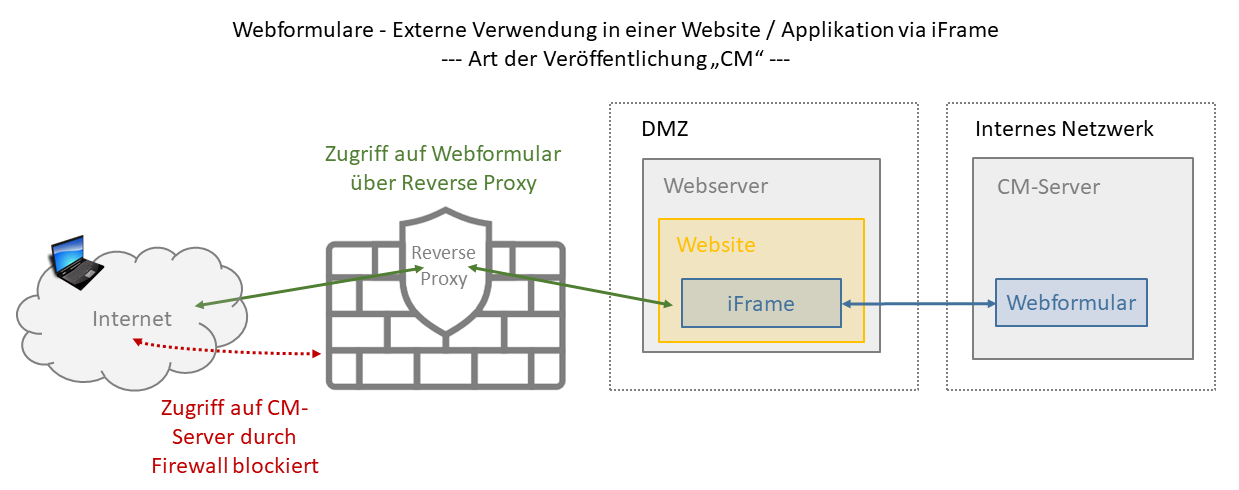
Wenn die Art der Veröffentlichung Eigenständig ist, ist eine eigens entwickelte Applikation erforderlich, die die Webformulare bereitstellt. Diese Applikation ist nicht in der ConSol CM-Distribution enthalten.
Informationen über die erforderlichen Proxy-Einstellungen finden Sie in Using a proxy.
Grundlegende Aufgaben
Sie können die folgenden Aktionen an Webformularen durchführen:
-
Neues Webformular erstellen: Klicken Sie über der Tabelle mit den Webformularen auf den Button Neues Formular und nehmen Sie die gewünschten Einstellungen vor, siehe Verfügbare Einstellungen für Webformulare.
infoWenn das neue Webformular einem vorhandenen ähnelt, können Sie eine Kopie des Webformulars erstellen, indem Sie auf Duplizieren klicken. Sie müssen dem Webformular einen eindeutigen Namen geben.
Die folgenden Schritte sind erforderlich, um ein neues Webformular zu erstellen:
- Füllen Sie die grundlegenden Formulardaten aus, siehe Grundlegende Formulardaten.
- Entwerfen Sie das Formular, siehe Formulardesign.
- Entscheiden Sie, wie die Formulardaten in ConSol CM verarbeitet werden sollen, siehe Datenverarbeitung.
- Entscheiden Sie, wie das Formular veröffentlicht werden soll, siehe Veröffentlichen eines Webformulars.
hinweisJe nach Art der Veröffentlichung müssen Sie einen Webhook erstellen, siehe Erstellen eines Webhooks.
-
Webformular bearbeiten: Klicken Sie auf Bearbeiten oder klicken Sie auf die Zeile des Formulars, und aktualisieren Sie das Formular wie gewünscht, siehe Verfügbare Einstellungen für Webformulare. Wenn das Formular bereits veröffentlicht ist, werden die Änderungen sofort wirksam.
-
Webformular aktivieren: Klicken Sie auf Aktivieren, um das Formular zu aktivieren. Das Formular ist dann entsprechend der ausgewählten Art der Veröffentlichung verfügbar.
-
Webformular deaktivieren: Klicken Sie auf Deaktivieren, um das Formular zu deaktivieren. Deaktivierte Webformulare können nicht ausgefüllt werden.
-
Webformular löschen: Klicken Sie auf Löschen, um das Formular zu entfernen.
Erweiterte Aufgaben
Feinjustieren eines Webformulars
Es gibt eine Vielzahl an Einstellungen, die Sie für ein Formularfeld verwenden können. Sie können ein Datenfeld entweder direkt beim Erstellen konfigurieren oder später, indem Sie auf das Icon Bearbeiten klicken: TODO keine deutschen Seiten verfügbar
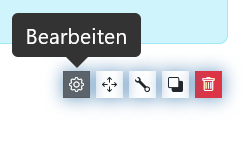
Es gibt mehrere Aspekte, die Sie normalerweise beim Design eines Webformulars berücksichtigen müssen:
- Label und Platzhalter: Geben Sie das Label und den Platzhalter ein:
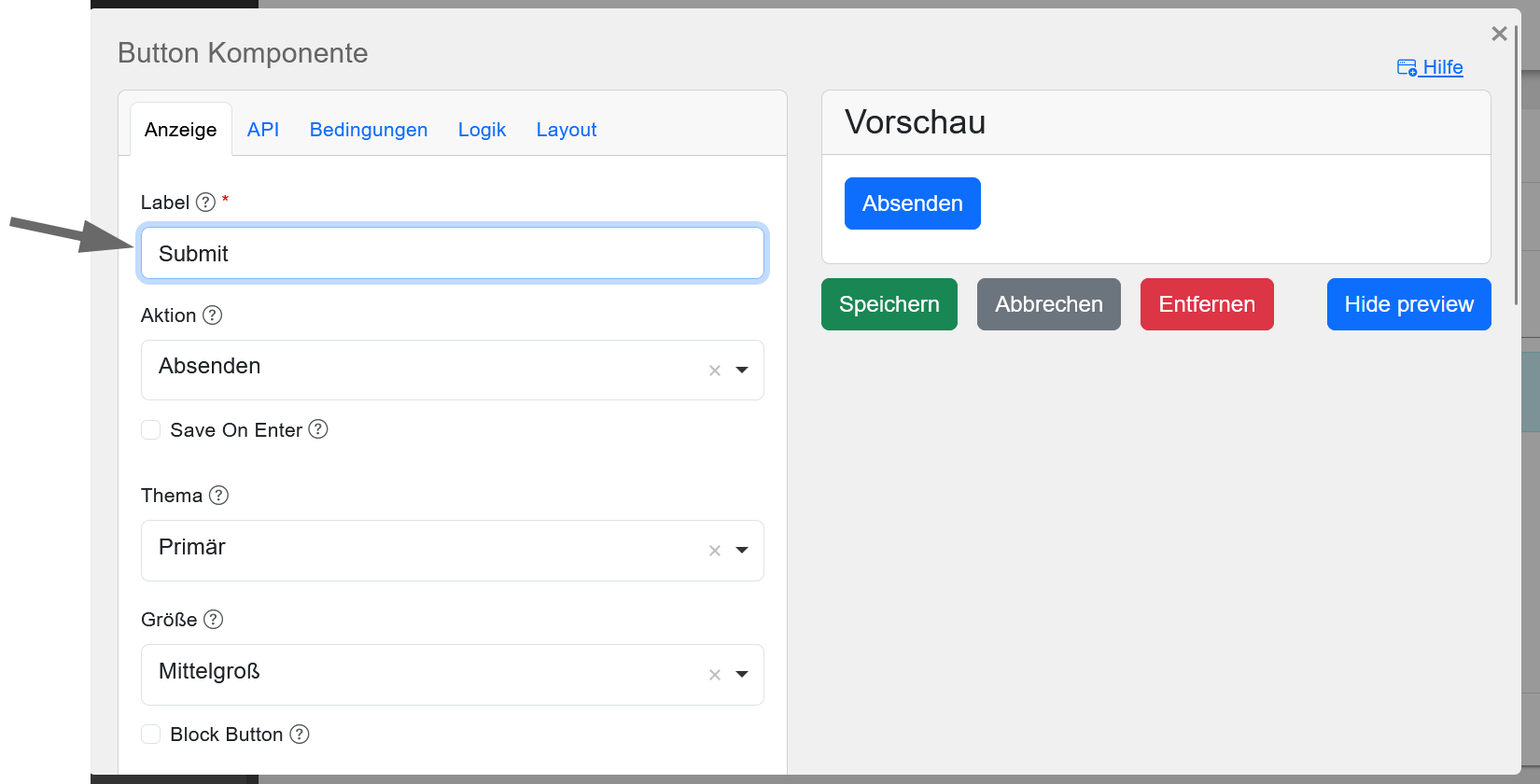
- Pflichtfelder: Setzen Sie Pflichtfelder aus dem Datenmodell auch als Pflichtfelder im Webformular:
- API-Schlüssel: Sie benötigen den API-Schlüssel, um die übermittelten Werte im Skript, das die Formulardaten verarbeitet, zu referenzieren:
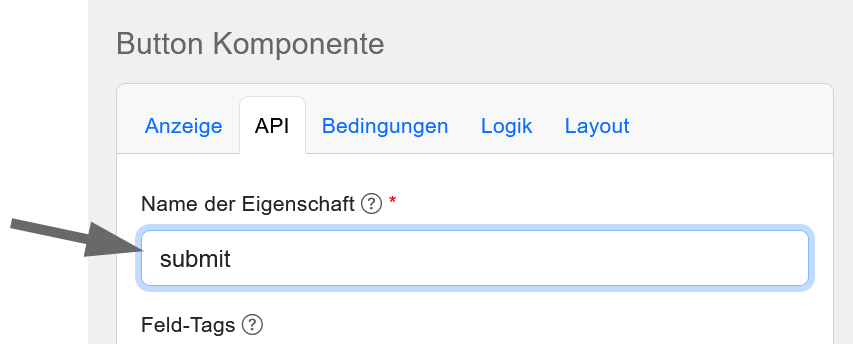
- Zuweisung des CM/Track-Benutzerprofils: Wenn Sie ein Webformular einsetzen, um es den Benutzer zu ermöglichen, sich selber für CM/Track zu registrieren, muss das CM/Track-Benutzerprofil dem erstellten Kontakt automatisch zugewiesen werden.